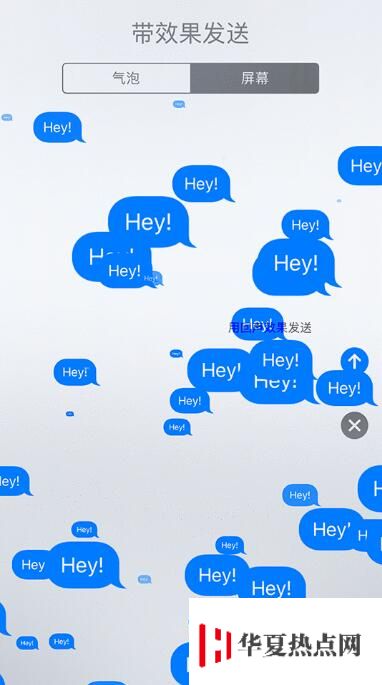您現在的位置是:首頁 >市場 > 2020-10-09 06:38:46 來源:
手機教程:10條小技巧,告訴你iPhoneXSMax的三維觸控功能怎么用
導讀 10條小技巧,告訴你iPhoneXSMax的三維觸控功能怎么用這話題一下在網上引發關注,10條小技巧,告訴你iPhoneXSMax的三維觸控功能怎么用具體的
10條小技巧,告訴你iPhoneXSMax的三維觸控功能怎么用這話題一下在網上引發關注,10條小技巧,告訴你iPhoneXSMax的三維觸控功能怎么用具體的消息是如何呢,整理了一份相關資料供給大家更深入了解10條小技巧,告訴你iPhoneXSMax的三維觸控功能怎么用為大家詳細介紹。
蘋果在 2018 年發布了 iPhone XS 系列,并且這兩款設備都支持 3D Touch(三維觸控),如果您還不太了解這項功能的實用之處,不妨一起來看看:
如何開啟?
前往 iPhone 【設置】-【通用】-【輔助功能】-【三維觸控】,您可以在此打開或者關閉這一項功能,同樣也可以設置靈敏度級別。
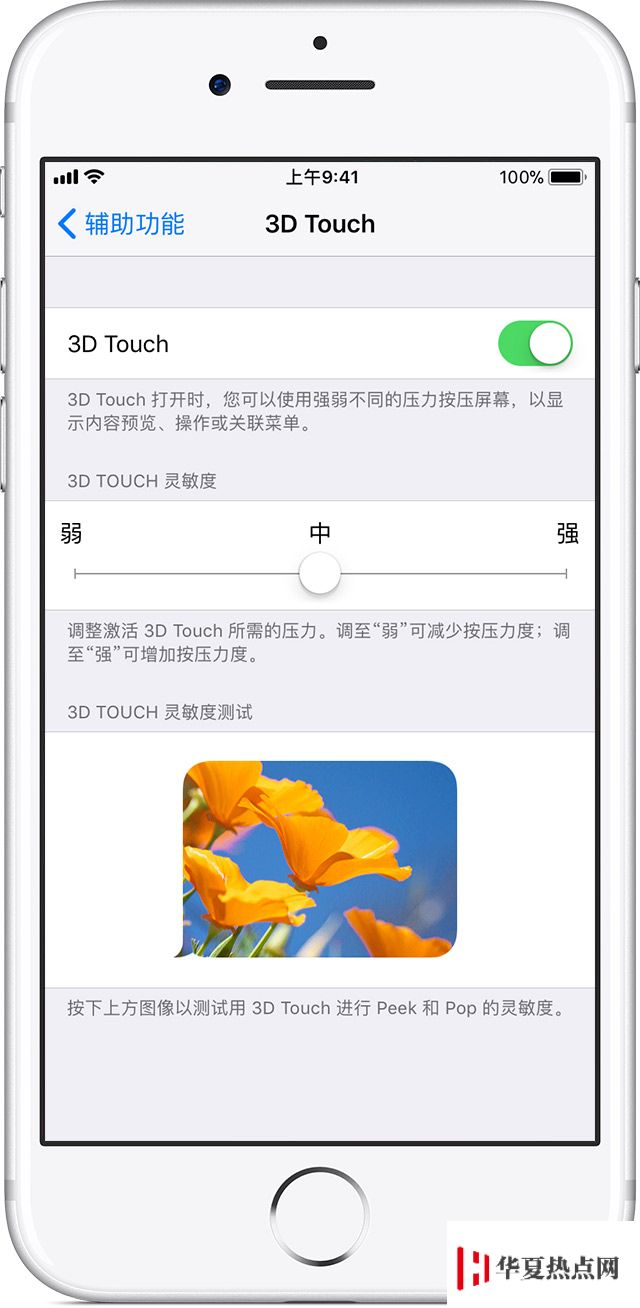
有關 3D Touch 的 10 條使用技巧:
1、移動光標:在 iPhone 自帶鍵盤界面用力按壓,能使鍵盤變成觸控板。在大段文字中移動光標將變得更加方便,并且在觸控板上再次用力按壓就能移動手指選擇文字,連續三次用力按壓會全選。這或許需要幾次嘗試和練習,但絕對是文字編輯過程中的利器。

2、快速訪問 App 菜單:按壓圖標以快速訪問 App 的菜單。剛開始使用這個功能的時候,可能會因為不熟悉按不出來,或只能點到刪除軟件,可以嘗試用力按壓或根據自己的需要調整靈敏度級別。
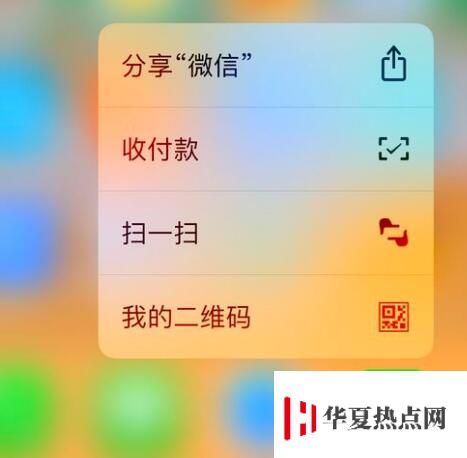
3、一鍵清除通知:用力按壓通知中心的“X”,你就能清除所有的通知。
4、切換界面:按壓屏幕左側邊緣,喚醒應用切換界面。
5、預覽網頁:在 Safari 瀏覽器中按壓某個鏈接,你就能預覽這個頁面,松開就退出。
6、管理標簽:按壓 Safari 右下角的標簽圖標,能選擇關閉標簽、新建標簽等選項。
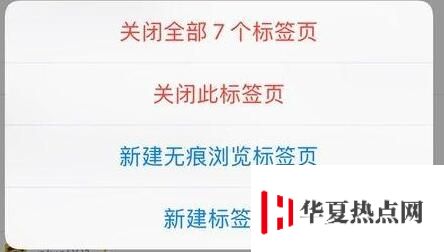
7、優先下載應用:按壓 App Store 下載中的 App,你能選擇優先下載它。
8、控制中心:在控制中心按壓某些按鈕,你能呼出更多高級選項,比如手電筒亮度、相機自拍或視頻。
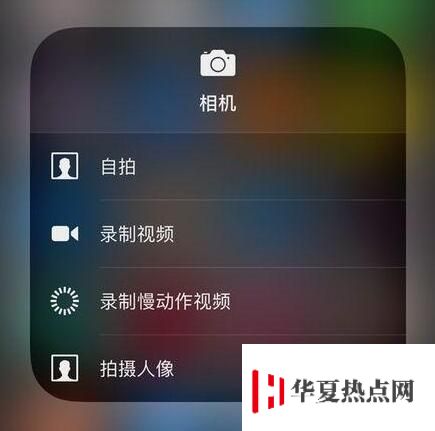
9、快速回復消息:如果你收到了一則消息,按壓它,不用進入 App 中就能快速回復。
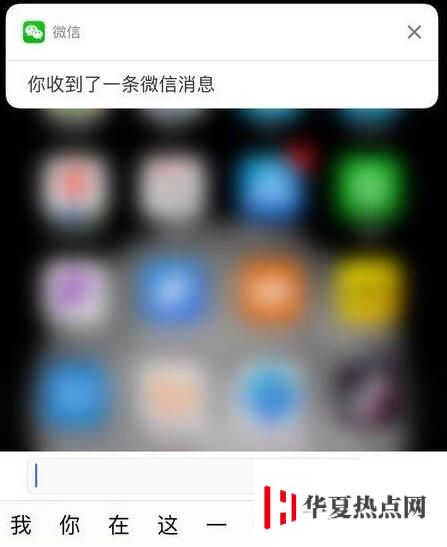
10、特效信息:在發送 iMessage 信息時,長按或重按發送按鈕圖標,可以發送一些酷炫的特效。